測距エリアとAFフレームの選択(ファインダー撮影)
使用するレンズにより、使用可能な測距点の数や、測距パターン、エリアAFフレームの形などが異なります。詳しくは使用レンズとAF測距(ファインダー撮影)を参照してください。
測距エリア選択モード
測距エリア選択モードを4種類の中から選ぶことができます。選択方法は測距エリア選択モードの選択を参照してください。
 1点AF(任意選択)
1点AF(任意選択)
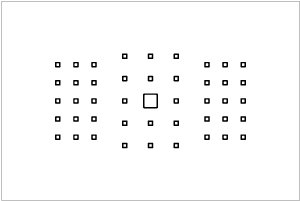
1つのAFフレームでピント合わせを行います。
 ゾーンAF(ゾーン任意選択)
ゾーンAF(ゾーン任意選択)
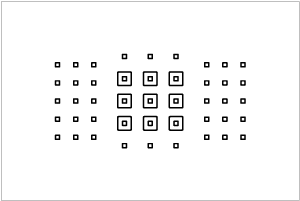
- 9点のAFフレームでピント合わせを行います。1点AFよりも被写体を捉えやすくなります。
- 基本的に最も近距離にある被写体にピントを合わせます。なお、人の顔を検知したときは、顔を優先してピントを合わせます。
- [AIサーボAF]のときは、ゾーンで被写体を捉えていれば、継続してピント合わせが行われます。
 ラージゾーンAF(ゾーン任意選択)
ラージゾーンAF(ゾーン任意選択)
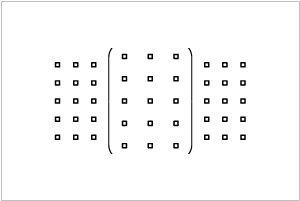
- AF領域を左/中/右の3つの測距ゾーンに分けてピント合わせを行います。
- ゾーンAFよりも被写体を捉えやすくなります。
- 基本的に最も近距離にある被写体にピントを合わせます。なお、人の顔を検知したときは、顔を優先してピントを合わせます。
- [AIサーボAF]のときは、ラージゾーンで被写体を捉えていれば、継続してピント合わせが行われます。
 自動選択AF
自動選択AF
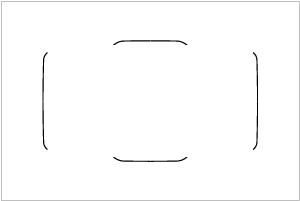
- エリアAFフレーム(AF領域全体)でピント合わせを行います。
- [ワンショットAF]のときは、基本的に最も近距離にある被写体にピントを合わせます。なお、人の顔を検知したときは、顔を優先してピントを合わせます。
- [AIサーボAF]のときは、エリアAFフレームで被写体を捉えていれば、継続してピント合わせが行われます。
注意
- [ゾーンAF(ゾーン任意選択)][ラージゾーンAF(ゾーン任意選択)][自動選択AF]で[AIサーボAF]を行うとき、撮影条件によってはAFフレームが追従しないことがあります。
- 外側寄りのAFフレームを選択しているときや、広角/望遠レンズを使用しているときは、ピントが合いにくいことがあります。そのときは、中央のAFフレーム、または中央寄りのAFフレームを選択してください。
- AFフレーム照明時に、ファインダー内の一部または全体が赤く見えることがありますが、これはAFフレーム表示装置の特性によるものです。
- 低温下では、AFフレーム表示装置(液晶)の特性上、AFフレームの表示が見えにくくなったり、追従応答性が遅くなることがあります。
測距エリア選択モードの選択
-
または
ボタンを押す(
)
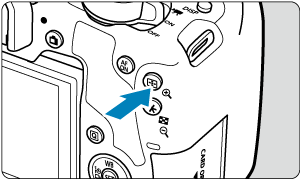
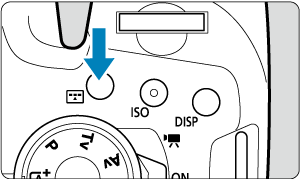
-
ボタンを押す
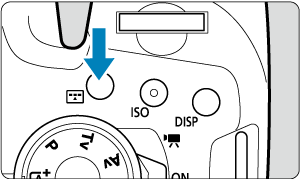
ボタンを押すたびに、測距エリア選択モードが切り換わります。
AFフレーム/ゾーンの任意選択
-
または
ボタンを押す(
)
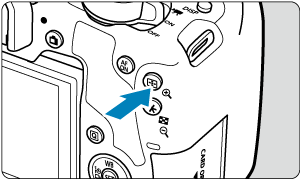
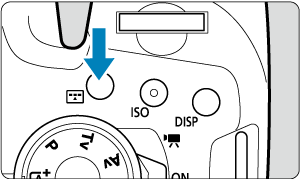
-
AFフレーム/ゾーンを選択する
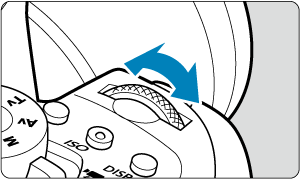
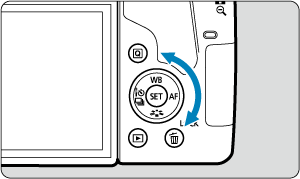
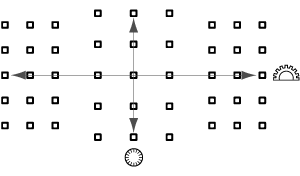
で横方向、
で縦方向のAFフレームを選択することができます。
- ゾーンAF、ラージゾーンAFのときは、
または
を回すと、ゾーンが切り換わります(ゾーンAF時は循環)。
参考
ボタンを押しながら
を回すと、縦方向のAFフレームを選択することができます。
-
または
ボタンを押したときに、ファインダー内に表示される内容は、次のとおりです。
- ゾーンAF(ゾーン任意選択)、ラージゾーンAF(ゾーン任意選択)、自動選択AF:
AF
- 1点AF(任意選択):SEL
(中央)/SEL AF(中央以外)
- ゾーンAF(ゾーン任意選択)、ラージゾーンAF(ゾーン任意選択)、自動選択AF:
AFフレームの点灯/点滅
または
ボタンを押したときに、「点灯」しているAFフレームは、高精度なピント合わせができる「クロス測距点」です。「点滅」しているAFフレームは、横線または縦線を検出できる測距点です。
ピントが合いにくい撮影条件
-
明暗差(コントラスト)が極端に低い被写体
(例:青空、単色の平面など)
- 非常に暗い場所にある被写体
-
強い逆光状態、または光の反射が強い被写体
(例:反射光の強い車のボディなど)
-
遠いところと近いところにある被写体がAFフレームの近くにある場合
(例:おりの中の動物など)
-
点状の光源などがAFフレームの近くにある場合
(例:夜景など)
-
繰り返し模様の被写体
(例:ビルの窓やパソコンのキーボードなど)
-
AFフレームに対してパターンが細かい被写体
(例:AFフレームと同じサイズ、または小さいサイズの顔や花など)
これらの場合は、次のいずれかの方法でピントを合わせます。
参考
- 被写体によっては、構図をわずかにずらして再度AFを行うと、ピント合わせができることがあります。
